“hosts go” 是一种用于管理和修改计算机 hosts 文件的工具。通过使用该工具,用户可以方便地添加、删除或修改 hosts 文件中的条目,从而控制域名解析和网站访问。
登录到您的Host1Plus VPS(Virtual Private Server,虚拟专用服务器)通常需要一些基本的技术知识,以下是详细的步骤介绍,帮助您顺利地登录到您的Host1Plus VPS。
获取必要的登录信息
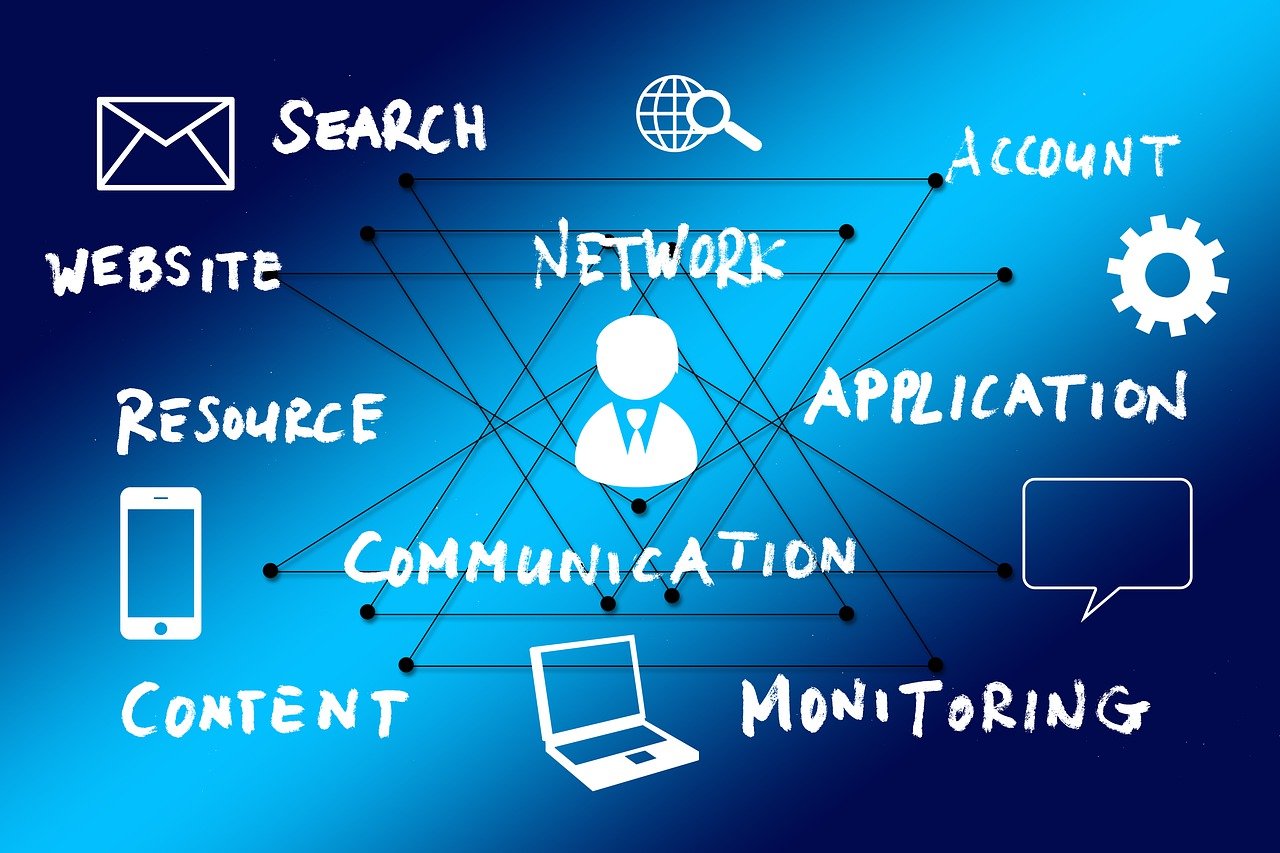
在开始之前,请确保您已经拥有以下信息:
IP地址: 这是您的VPS的地址,通常由Host1Plus在VPS开通后通过电子邮件提供给您。
用户名: 用于SSH(安全外壳协议)登录的用户名,通常默认为"root"。
密码: 对应于您的用户名的密码,用于验证您的身份。
连接到VPS
要连接到VPS,您将使用SSH客户端,Windows用户可以使用PuTTY,而MacOS和Linux用户通常可以直接使用终端。
使用PuTTY (Windows)
1、下载并安装PuTTY。
2、打开PuTTY。
3、在“Host Name (or IP address)”栏中输入您的VPS IP地址。
4、端口默认为22,不需要更改,除非您在设置VPS时指定了不同的端口。

5、点击“Open”来启动会话。
6、当提示输入用户名和密码时,输入相应的信息。
7、登录成功后,您将看到命令行界面。
使用终端 (MacOS/Linux)
1、打开终端应用程序。
2、输入ssh root@your_vps_ip(替换“your_vps_ip”为您的VPS IP地址)。
3、按回车键,然后输入您的密码。
4、成功登录后,您将进入命令行模式。
管理您的VPS
一旦成功登录,您就可以开始管理和配置您的VPS了,您可以执行各种任务,如安装软件、更新系统、管理文件等,如果您不熟悉命令行操作,可能需要一些时间来学习基本的命令。
常见问题与解答

Q1: 如果忘记了VPS的密码怎么办?
A1: 如果您忘记了密码,可以通过Host1Plus的客户支持重置密码,联系客服并提供必要的账户信息,他们将会帮助您重置密码。
Q2: 登录时出现“连接被拒绝”错误是怎么回事?
A2: 这可能是由于几个原因造成的,包括网络问题、防火墙设置或SSH服务未在VPS上运行,检查您的网络连接,确认防火墙规则允许SSH连接,并确保SSH服务正在运行。
Q3: 如何更改SSH端口以增加安全性?
A3: 为了增强安全性,您可以更改SSH服务的默认端口(22),编辑SSH配置文件(通常位于/etc/ssh/sshd_config),更改“Port”指令的值,然后重启SSH服务以应用更改。
Q4: 我可以在VPS上安装图形用户界面(GUI)吗?
A4: 是的,您可以在VPS上安装图形界面,但这通常需要更多的资源(如RAM和磁盘空间),流行的GUI选项包括Ubuntu的Unity或GNOME桌面环境,CentOS的GNOME或KDE,以及其他Linux发行版的桌面环境,安装完成后,您可以通过VNC或RDP远程访问图形界面。
以上就是登录和使用Host1Plus VPS的基本指南,记得在进行任何重大更改之前备份重要数据,并始终遵循最佳的网络安全实践。
原创文章,作者:酷盾叔,如若转载,请注明出处:https://www.kdun.com/ask/315489.html
本网站发布或转载的文章及图片均来自网络,其原创性以及文中表达的观点和判断不代表本网站。如有问题,请联系客服处理。






发表回复